楽々WebデータベースでAccess(アクセス)で管理している業務を移行してみよう
Access(アクセス)からのデータベース移行に関する注意点まとめ|Excelとの比較
Microsoft社が提供する「Access(アクセス)」は、企業や組織が取り扱う大量の情報の整理・蓄積・検索を可能としたデータベースソフトです。「テーブル」「クエリ」「フォーム」「レポート」などのオブジェクトなどを用いて、さまざまなデータ管理を可能とします。
とはいえAccessにもメリット・デメリットが存在します。「自社ではAccessが合わないので、他のデータベースソフトへの移行を考えている」と検討中の担当者の方もおられるのではないでしょうか。
当記事ではAccess移行をお考えの担当者様に向けて、Accessからの移行に関する注意点や、Accessの移行先として当社の「楽々Webデータベース」の機能をご紹介します。
Excelと比較したときのAccess(アクセス)の問題点
Accessにはデータ容量の大きさやシステム開発・保存の容易さ、低コスト、Excelとの互換性の良さなどのメリットがあります。しかし、求めるデータベースの活用目的や必要機能によっては、Accessでは実現が難しいかもしれません。以下ではExcelと比べたときのAccessの問題点を解説します。
Excelが扱えるデータ量も大きくなっている
ExcelはExcel 2007以降、扱えるデータが最大約6万行から約100万行と大きくなりました。容量や処理速度は、最大2GBの無制限保存ができるAccessに軍配が上がるものの、小規模・簡易的なものならExcelでもデータベース管理は十分に可能となっています。
またExcel以外でもクラウド型・オンプレミス版を問わず、高機能・高容量・高セキュリティを持つ民間のデータベースソフトも登場しています。
複数人や初心者が利用しやすいシステムではない
Accessは複数人が利用する仕様ではないため、Googleのスプレッドシートなどのような同時編集・共有が難しくなっています。共有機能はあるものの、第三者が編集している内容をリアルタイムで確認はできません。共有機能を用いない場合は、コピーして各個人にファイルを配布する形になります。
また、AccessはExcelやWordと違い、最初からMicrosoft Officeに導入されていません。Excelと比べると、従業員にとってなじみの薄いソフトです。そのため、Accessは新しい担当者を育成する際のトレーニングコストが高くなる可能性が高くなります。例えば前任者が複雑なVBA(AccessやExcelで使用できるプログラミング言語)を組み込んでいると、内容が理解できずメンテナンスが困難になる可能性もあります。
データベース管理以外の応用が難しい可能性がある
Accessは原則としてデータベース管理に特化した専用ソフトです。レポート生成やデータ抽出・集計などの機能は優れているものの、データの分析・計算、検索機能、グラフ作成、モデリングの実行などは、表計算ソフトのExcelのほうが向いています。
またAccessの場合、出力したデータの編集や加工、分析を行うには、別途で関数入力といったカスタマイズが必要になります。データベース管理以外にもさまざまな業務に応用したい場合は、他のデータベースソフト導入を検討するのがよいでしょう。
Access(アクセス)のデータベースを別ツールへ移行する際の注意点
以下では、Accessのデータベースを別ツールに移行する際の注意点をまとめました。
トラブルやエラーに備えて既存データのチェック・バックアップを行う
Accessから別ツールへデータ移行する際に、自分では意図しないデータ変化や不具合が発生する可能性があります。突然のトラブルやエラーで移行中のデータが破損・消失するリスクに備えて、事前に移行予定のデータのバックアップを取っておきましょう。
移行先ツールの動作などを事前に確認しておく
データ移行後に移行先のツールで不具合が生じる可能性に備え、移行予定のツールの動作確認や仮データでの移行といった移行テストを事前に行いましょう。
スケジュールに余裕があるときは、移行当日の作業内容にもとづいた移行リハーサルの実施がおすすめです。全体の流れを確認しておき、移行作業中の既存システムの動作・移行にかかる時間や人員・移行後のデータの状態などを記録します。
移行スケジュールは余裕をもたせておくこと
民間のデータベースソフトへデータを移行する場合は、想定外の出来事や作業進捗の遅れなどを踏まえた、余裕あるスケジュールを組むことをおすすめします。移行するデータベースが多いほど、トラブルや労力消費が発生する可能性が高くなります。
移行前後のデータチェックや動作確認などの必要作業にかかる時間も概算しておき、本業の作業に支障が出ない日程を組んでください。もし移行するデータ量が多いときは、数回に分けて少しずつ進めるのもよいでしょう。
Access(アクセス)からの移行先は楽々Webデータベースがおすすめ
もしAccessからデータベースを移行したいときは、「楽々Webデータベース」の導入をおすすめします。楽々Webデータベースとは、Excelファイルをアプリ化する業務効率化ツールです。
Accessのデータを事前にExcelにエクスポートしておくと、楽々Webデータベースですぐにアプリ化して業務効率化を進められます。AccessをExcelにエクスポートする方法は、マイクロソフトのサポートページにて確認可能です。双方には互換性があるため、簡単に移行できます。なお、AccessをCSV化して楽々Webデータベースへデータを取り込むことも可能です。
以下ではAccessから楽々Webデータベースに移行するメリットをみていきましょう。
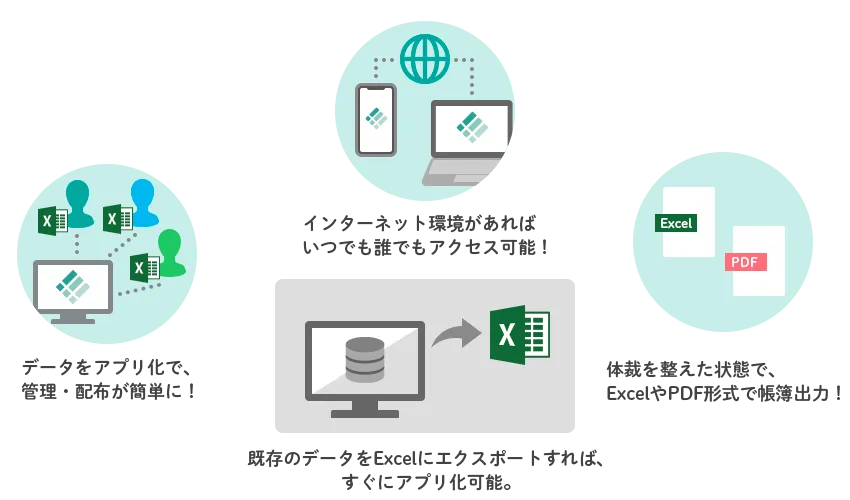
データをアプリ化して簡単に管理・配布ができる
本来、AccessやExcelは1人の作業者が当該ファイルを開いていると、他の作業者は同じファイルを開けません。
しかし、楽々WebデータベースによってExcelデータをアプリ化することで、「各々がアプリからデータをダウンロードし、作業終了後に元アプリに取り込む」という形にできます。
楽々WebデータベースでExcelデータをアプリ化するメリットは次のとおりです。
- 同じExcelデータに関する作業を複数人が同時に進められる
- ダウンロードして作業するため、元のExcelデータを上書きしてしまったり、破損したりというリスクを避けられる
- Excelファイルを各々に配布する必要なく共有できる
- アプリ化したデータを一覧形式で確認できる
- 自動採番機能で自動的に連番登録されるため、番号管理が用意になる
- 画像やPDF、Excelファイルなどを添付できる
- 部門や業務ごとにフォルダを作成することで、アプリを分離して管理できる
- コレクトアプリやジョインアプリなどのアプリを結合する機能でさらに便利になるなど
楽々Webデータベースの操作感はExcelとほぼ同じです。アプリの作成・運用も、マウスやキーボードの操作のみで簡単に使用できます。メンテナンスの手間もかかりません。また、アプリ化はノーコード/ノンプログラミングであるため、外注開発費も0円で済みます。
ちなみに楽々Webデータベースのアプリとは、Accessでいうところの「テーブル」に当たります。
いつでも誰でもアクセスや操作ができる
楽々Webデータベースは、Webブラウザ上で動作するツールです。そのためインターネットがつながれば、いつでも誰でもアクセスや操作ができます。
- タブレットやスマートフォンからでもアクセスできる(レスポンシブ付き)
- 端末にツールをインストールする必要がなく、アクセスできれば誰でも操作できる
- 簡単にバージョンアップができる など
Accessのレポートのような帳簿設定ができる
楽々WebデータベースはAccessのレポートのように、体裁を整えた状態でExcelやPDF形式での帳簿出力が可能です。またExcelと同じ要領で作成できるので、これまでExcelを操作したことがある場合は簡単に作成できます。

Access(アクセス)で管理している業務の移行
楽々Webデータベースに、Accessで管理している業務を移行してみましょう。
現状の課題
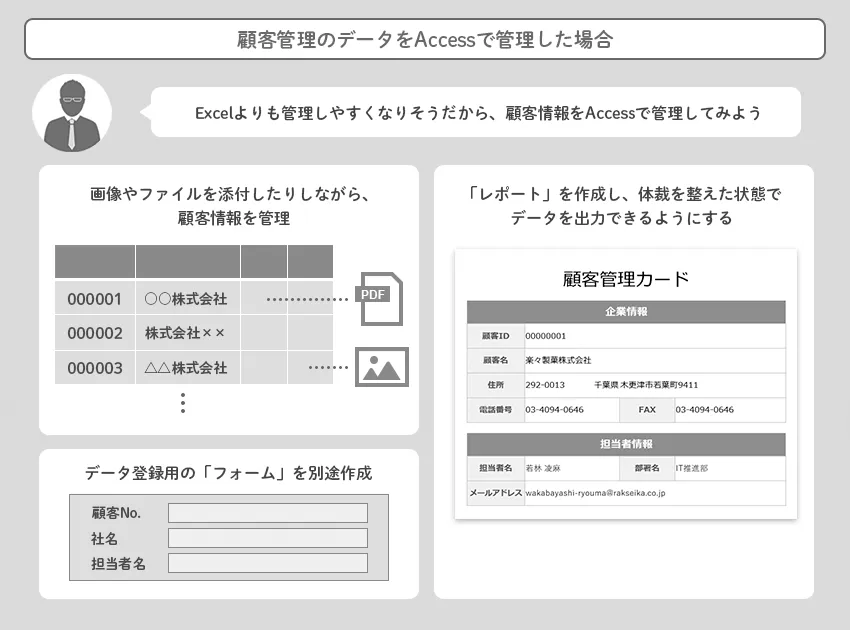
- 利用にはAccessのライセンスが必要かつ、適宜バージョンアップする必要がある
- 前任者がVBAなどを組み込み作りこんだ内容がよく分からず、メンテナンスができない
- 結局はファイルなので、Excelと同じように配布する必要がある
楽々Webデータベースでできること

- インターネットでアクセスさえできれば使用できる
- マウス操作・キーボード入力のみで簡単に使用できるので、メンテナンスも楽々
- データ化してアプリで管理するので、ファイルの共有・配布が不要
いつでもどこでも利用可能
利用に関して、エクセル以外のツールを別途インストールする必要はありません。
Webブラウザ上で動作するため、インターネットに繋がってさえいれば利用できます。そのため、適宜バージョンアップする手間もかかりません。
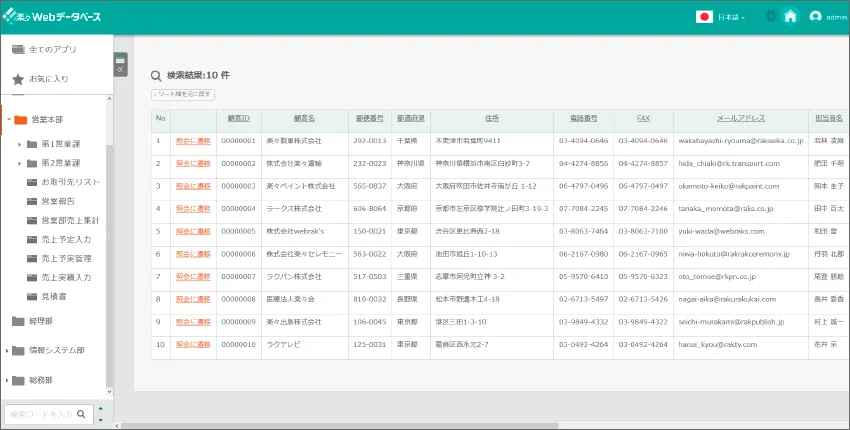
パソコンからだけではなく、タブレットやスマートフォンからも利用できます。
その際、利用する端末に応じた画面レイアウトで表示されます。
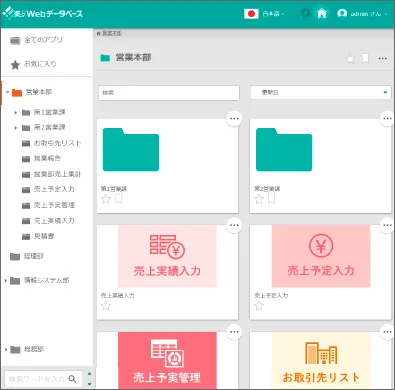
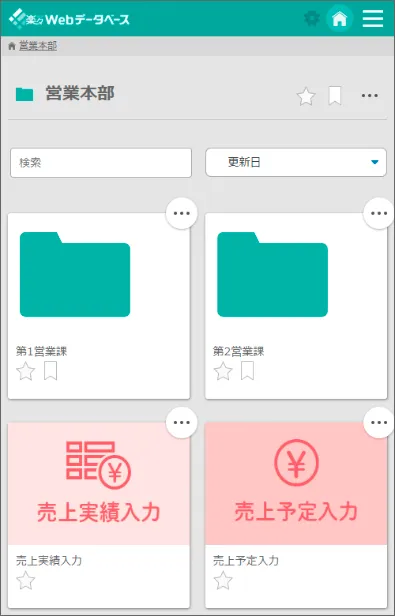
アプリの作成・運用も簡単
データを管理するためのアプリも、項目をドラッグ&ドロップで配置していくだけで簡単に作成できます。
文字列や数値、計算、日付やドロップダウンなど様々な項目をアプリに配置できます。また、画像や添付ファイル・自動採番の項目も使用可能です。
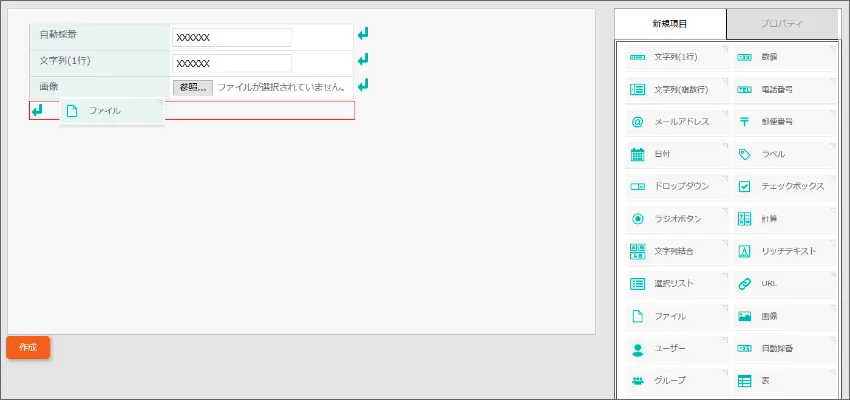
アプリに登録されたデータは、一覧形式で確認することができます。
項目によっては、リンク表示されたり、プレビューが表示されたりします。
例えば、以下の画像のアプリでは4つの項目が使用されており、次のような違いがあります。
- 自動採番:自動的に連番が登録されます。
- 文字列(1行):1行のテキストを入力できます。
- 画像:画像形式のファイルを添付でき、データ照会時には画像のプレビューが表示されます。
- ファイル:画像だけではなく、pdfやエクセルファイル等を添付できます。
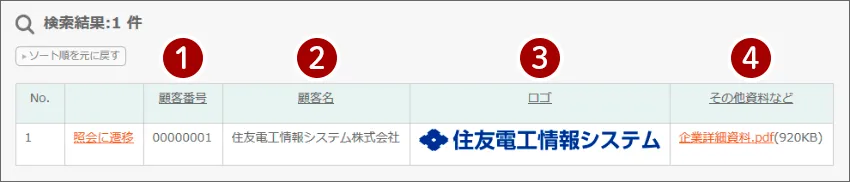
アプリでデータを管理する
楽々Webデータベースでは、データを「アプリ」に登録して管理できます。
Accessでいう1テーブルが1アプリにあたります。アプリではデータの登録・検索・更新・削除が行えます。
Accessのようにファイルそのものを取り扱うわけではないので、ファイルを配布する必要はありません。
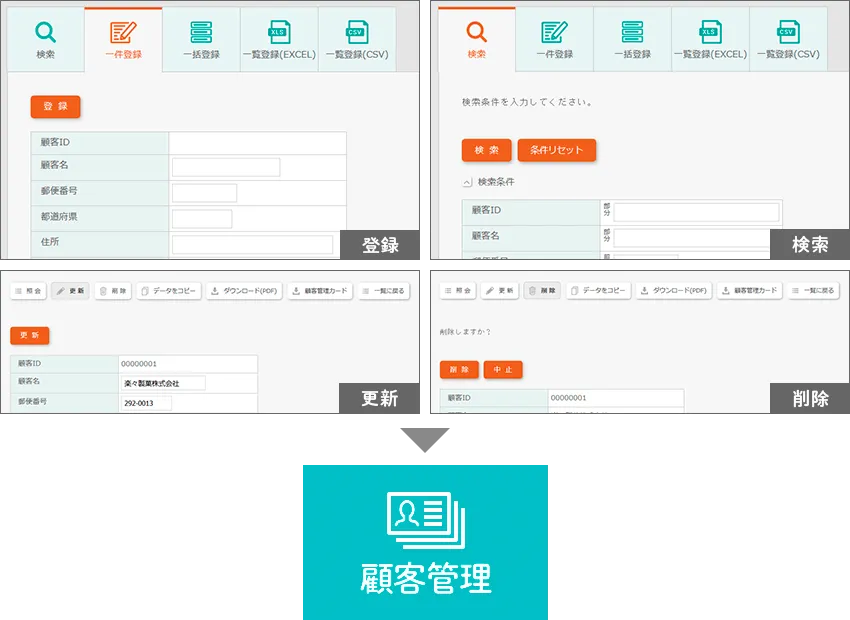
楽々Webデータベースではフォルダでアプリを分類できます。
そのため、グループ(部門や部署)ごとや業務ごとにフォルダを作成し、アプリを分類して管理をすることが可能です。
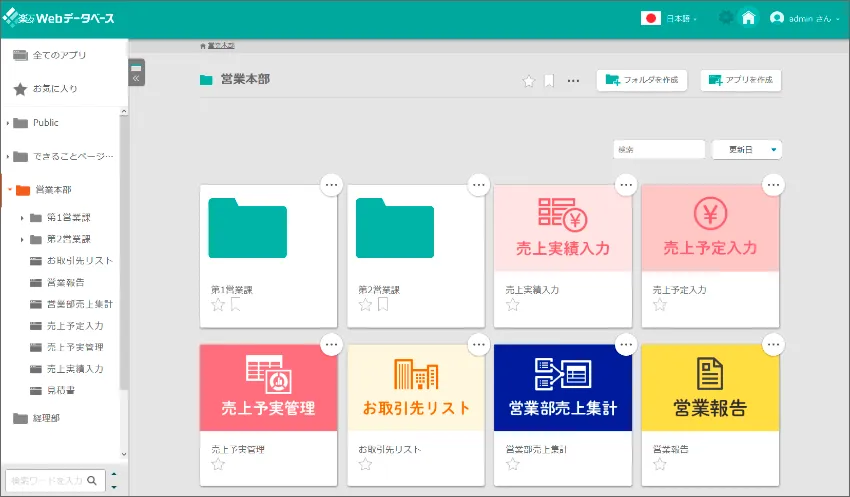
帳票の設定も楽々
Accessの「レポート」と同じように、体裁を整えた状態でExcelやPDF形式で帳票を出力できます。
設定する帳票は慣れ親しんだエクセルで作ることができるので、操作も簡単です。
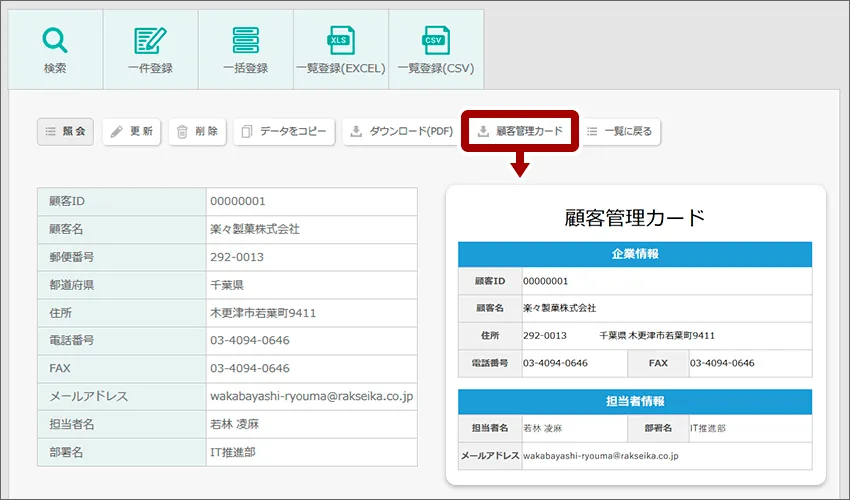
複数のアプリを結合してデータを閲覧できる機能も取り揃えています。
そのため、エクセルやAccessで複数シート・テーブルを繋げて確認していたような業務でも対応できます。
コレクトアプリ
複数のアプリが保持するそれぞれの項目を選び、共通のレイアウトを作成することで情報を統合して参照できます。
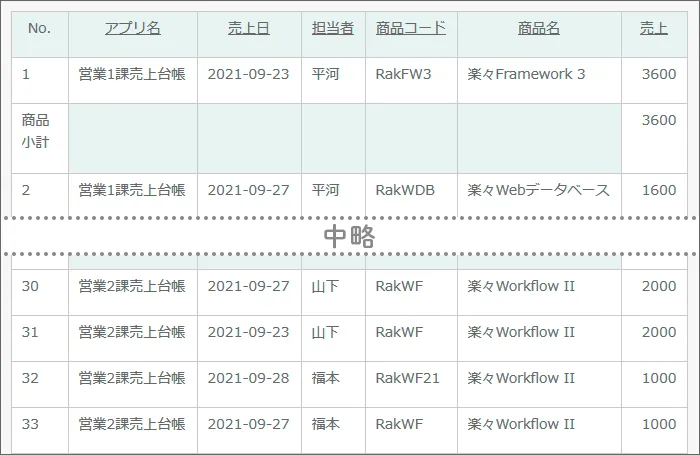
ジョインアプリ
Accessのクエリのようにデータを結合し、閲覧できます。
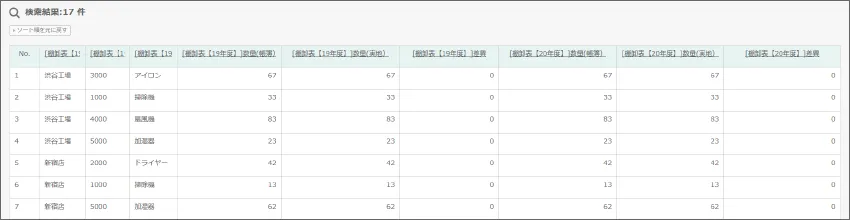
リンクアプリ
作成したアプリ同士を任意の項目でリンクすることにより、複数のアプリが別々に保持している情報を繋げて参照できます。
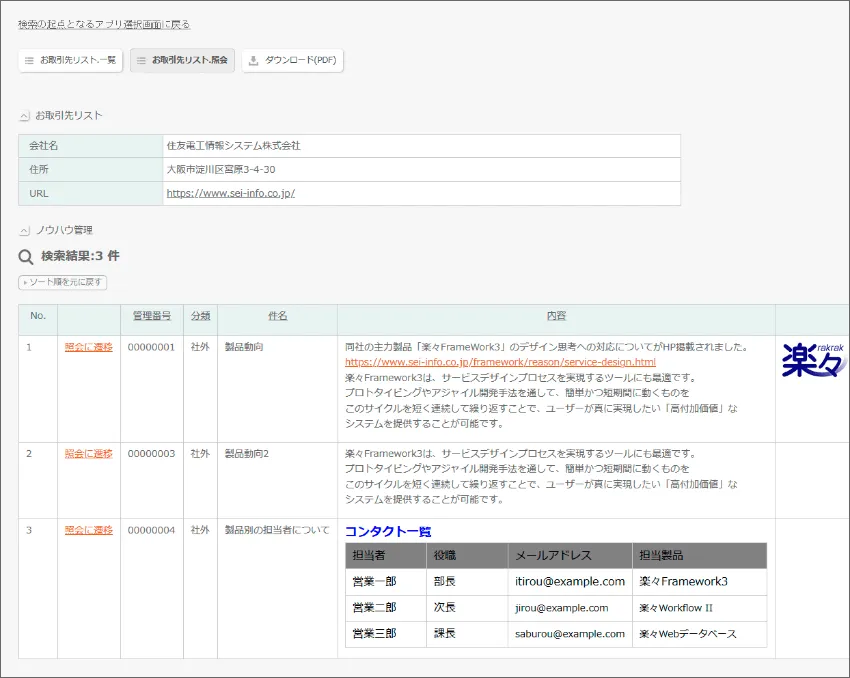

このページに関連するセミナーも開催しています

活用事例紹介:【金融機関様向け】本部-支店間の現金授受の手続きをWebアプリで効率化!


